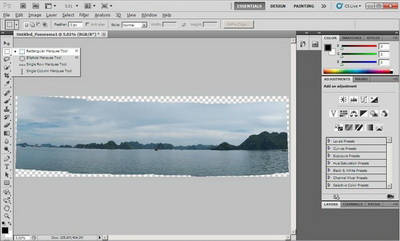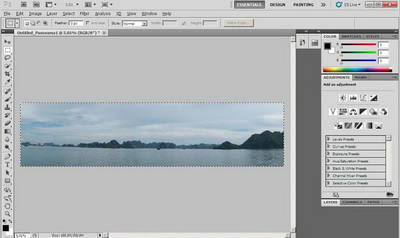Trước tiên cần phải nói rằng ảnh chụp panorama chuyên nghiệp đòi hỏi nhiều thiết bị chuyên dụng, đắt tiền, đa số phải đặt mua từ nước ngoài.
Ở đây, nên trong khuôn khổ bài viết này, chúng tôi chỉ hướng dẫn các bạn thực hiện ảnh chụp panorama một cách đơn giản nhất với một chiếc máy ảnh có khả năng chụp ảnh định dạng RAW. Như vậy không chỉ máy ảnh ống kính rời, mà ngay cả những chiếc máy du lịch như Canon S90 cũng có thể làm được điều này.
Tất cả những gì bạn cần là:
– Máy ảnh chụp được file RAW.
– Ống kính có tiêu cự từ 50mm trở lên hoặc nếu là ống kính dải tiêu cự thì dải tiêu cự này phải bao gồm cả 50mm.
– Phần mềm đọc file RAW và tạo ảnh panorama tự động. Ở đây tác giả sử dụng Photoshop CS5.
Việc sử dụng một ống kính có tiêu cự tối thiểu 50mm khi chụp panorama là rất quan trọng, bởi với những ống kính có góc rộng hơn, khi chụp từng tấm đơn lẻ sẽ dễ dẫn đến hiện tượng méo hình ở các góc, do đó khi ghép lại ảnh không khớp được với nhau. Nếu bạn đang sử dụng một ống kính với tiêu cự nhỏ hơn, ví dụ như 18-55mm f/3.5-5.6, thì đơn giản chỉ cần xoay nó về mức 50mm là được.
Khi chụp từng tấm đơn lẻ trong ảnh chụp panorama, nên chụp máy ở tư thế dọc để tận dụng được độ cao của khung hình, như vậy tấm hình cuối cùng sau xử lý sẽ bao trọn được một khoảng không gian lớn hơn so với việc chụp từng tấm đơn lẻ ở tư thế chụp ngang.
Các bước chụp panorama như sau:
Bước 1: Chọn lựa khung cảnh mà bạn dự định sẽ chụp, cần hình dung trước được rằng tấm hình panorama cuối cùng sẽ bắt đầu từ đâu và kết thúc ở đâu. Để chụp panorama, tấm hình sản phẩm sẽ là sự lắp ghép của một chuỗi các tấm hình kế tiếp nhau tạo thành hình vòng cung mà bạn chính là tâm ở giữa. Hãy hình dung bạn giống như anh lính sử dụng súng liên thanh đang cố thủ trong một gò đất, và quân địch có thể đến từ mọi hướng trước mặt. Khi đó khẩu súng chính là máy ảnh và khoảng không gian bạn cần lia súng từ trái qua phải để đảm bảo quét sạch chúng chính là tấm hình panorama bạn sẽ tạo ra.
Bước 2: Xác định những vùng sáng (highlight), trung tính (mid-light) và vùng tối (shadows) của tấm hình panorama sau này.
Bước 3: Đặt máy ở chế độ Ưu tiên độ mở ống kính (Av), thiết lập khẩu độ nhỏ – từ f/5.6 – bởi bản chất panorama là ảnh phong cảnh nên cần độ nét sâu. Thiết lập ISO tùy ý, làm sao để bạn có thể giữ được máy không rung. Tác giả thường để ISO Auto giới hạn ở mức 800, hoặc giới hạn tốc độ tối thiểu là 1/20s. Thiết lập chế độ đo sáng ma trận, và chế độ lấy nét đơn. Thiết lập định dạng ảnh RAW.
Bước 4: Đo sáng vào vùng mid-light để lấy cặp thông số tốc độ – khẩu độ (tương tự như với cách thực hiện ảnh chụp phơi sáng). Ghi nhớ cặp thông số này. Trong lúc đo sáng, bạn đồng thời đã lấy nét cho bức ảnh, bởi vậy hãy gạt chuyển chế độ lấy nét từ AF sang MF trên ống kính hoặc thân máy.
Bước 5: Chuyển máy về chế độ chụp Chỉnh tay hoàn toàn (Manual), thiết lập máy với cặp thông số tốc độ – khẩu độ đã có ở bước 4.
Bước 6: Chuẩn bị tư thế đứng thật vững với hai chân bám chặt trên mặt đất không thay đổi, trong quá trình chụp panorama, chỉ có nửa thân trên xoay qua xoay lại – bạn hãy luôn ghi nhớ điều này.
Bước 7: Bắt đầu chụp từ phía tận cùng bên trái của tấm hình panorama sau này (xoay nửa thân trên qua bên trái), chụp lần lượt từng tấm, từng tấm một (xoay nửa thân trên dần dần qua phải) sao cho tấm sau xếp chồng 1/3 lên khung hình của tấm trước. Chú ý không được thay đổi độ cao của máy khi đang chụp. Không di chuyển tới trước hoặc ngả về phía sau. Máy ảnh lúc này sẽ xoay quanh trục cơ thể bạn theo một đường vòng cung và nằm trên một mặt phẳng nằm ngang song song với mặt đất. Ảnh chụp kết thúc ở góc tận cùng bên phải của tấm hình panorama sau này.
Nếu bạn lỡ chụp hỏng mất một tấm trong số chuỗi hình ở bước 7, hãy mạnh dạn xóa hết đi và bắt đầu thực hiện lại toàn bộ bước 7.
Ở đây, tác giả xin lấy ví dụ với loạt ảnh chụp sử dụng để tạo ảnh panorama tại Hạ Long. Ảnh chụp đơn lẻ sẽ có dạng như sau:

Đến đây, công việc chuẩn bị “nguyên vật liệu” của bạn đã hoàn tất, và bạn có thể ung dung về nhà giao phần việc còn lại cho Photoshop xử lý nốt.
Bước 8: Copy ảnh ra máy tính.
Bước 9: Khởi động Photoshop. Ở đây tác giả sử dụng phiên bản CS5, các bạn có thể search Google ra các phần mềm chuyên dùng để tạo ảnh panorama, tuy nhiên cá nhân người viết nghĩ chẳng việc gì phải cài thêm hẳn một phần mềm chỉ để làm việc đó khi CS5 đã tích hợp tính năng này rất tốt rồi.
Bước 10: Trong Photoshop CS5: File > Automate > Photomerge
Bước 11: Trong cửa sổ Photomerge vừa hiện ra: cột bên trái chọn Auto, tick vào cả 3 tính năng chính giữa phía dưới (bao gồm Blend Images Together, Vignette Removal, Geometric Distortion Correction), rồi nhấn vào Browse để chọn loạt ảnh RAW cần dùng. Ở đây tôi chọn 8 files đã chụp ở trên. Nhấn OK.
Bước 12: Chương trình bắt đầu làm việc, quá trình này diễn ra nhanh hay chậm tùy thuộc vào tốc độ xử lý của máy.
Bước 13: Kết quả sau khi ghép hình xong. Bạn sẽ thấy những khoảng trắng ở phía trên và phía dưới, điều này là bình thường do khi chụp ta chụp theo hình vòng cung (3D) nhưng ảnh cuối cùng khi ghép lại lại là 2D.
Bước 14: Để loại bỏ những phần thừa này, chọn công cụ Rectangular Marquee Tool và khoanh vùng phần ảnh cần giữ lại.
Bước 15: Chọn Image > Crop. Kết quả như thế này:
Bước 16: Chọn File > Save As…, tại cửa sổ Save As vừa hiện ra, đặt lại tên cho ảnh và chọn định dạng ảnh là JPEG.
Bước 17: Chọn chất lượng ảnh cho file ảnh chuẩn bị lưu trong cửa sổ JPEG Options. Ở đây tác giả chọn chất lượng tốt nhất (12).
Và đây là kết quả cuối cùng: